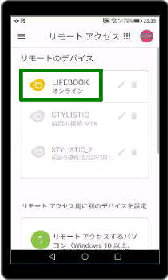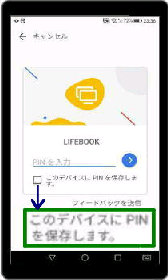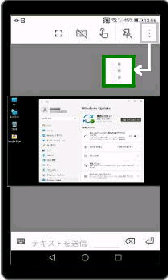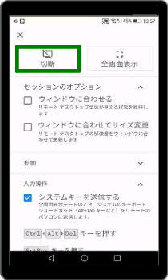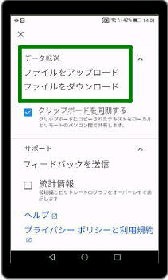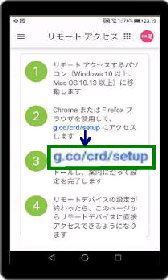Android 「Chrome リモートデスクトップ」
から PC にリモート接続してみましょう。
(左画面) Chrome 「リモートアクセス」
「リモートのデバイス」 画面です。
リモート接続する PC をタップします。
● スマホ Chrome リモートデスクトップ で PC を操作
《 Chrome リモート デスクトップ 画面 》
(右画面) ホストへの認証画面です。
ホスト PC で決めた値と同じ PIN を入力
し、「→」 をタップしてください。
(左画面)スマホから Windows PC の
デスクトップにリモート接続しました。
この画面から PC の操作が可能です。
(右画面) リモート接続を切断する場合は
設定画面上部の 「切断」 をタップします。
「このデバイスに PIN を保存します」 をチェック
しておくと次回接続時の入力を省略できます。
リモート接続される PC (=ホスト) と同じ
Google アカウントでログインします。
右上の 縦 3点リーダーをタップすると
設定画面が開き、デフォルトの設定を
変更することができます。
(左画面) 設定画面をスクロールすると
スマホと PC間でデータ転送ができます。
[ファイルをアップロード]
PC のデスクトップに保存されます。
[ファイルをダウンロード]
スマホ Chrome アプリの 「ダウンロード」
に保存されます。
(左画面) 「リモートアクセス」 画面下部に
PC の設定手順が記載されています。